Visio怎么画虚线框?
发布时间:2021年02月24日 11:57
Microsoft Visio是比较常用的一种绘图软件,通过该软件可以绘制网络拓扑图,基本框图,流程图等,那么Visio怎么画虚线框呢?今天我就来跟小伙伴们分享具体的操作步骤,就在下方,小伙伴们快来认真的看一看吧!
1.首先,打开电脑上的visio,在其中画一个方框图形,(如下图所示)。
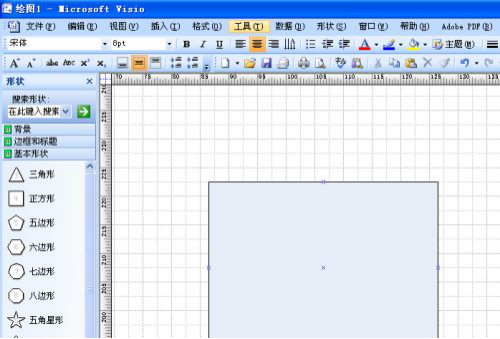
2.然后,点击选中方框图形,然后点击鼠标右键,在下拉菜单中,依次选择【格式】—【线条】,(如下图所示)。
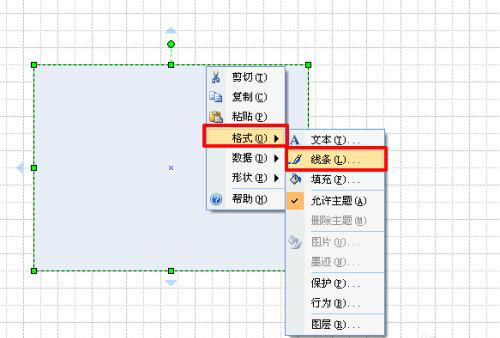
3.接下来,在弹出的【线条】设置框中找到【图案】,(如下图所示)。
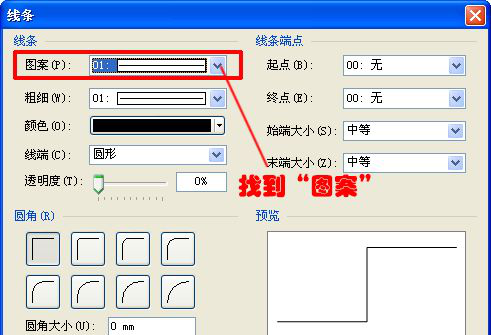
4.点击【图案】旁边的下拉箭头,在弹出的线条种类中选择虚线,例如02的虚线,(如下图所示)。
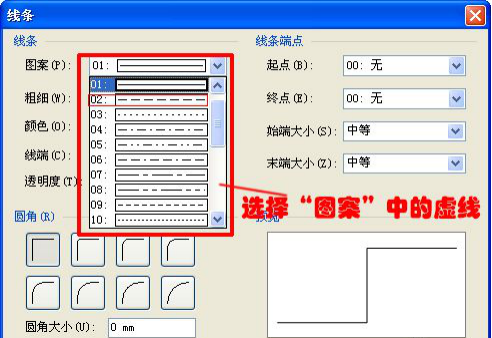
5.选好虚线后,在右下角点击【确定】,(如下图所示)。
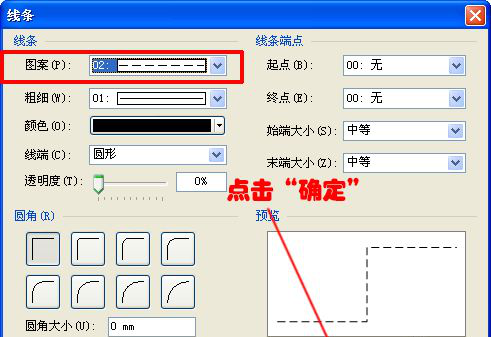
6.最后,原实现方框图形的方框边界即为刚刚选择的虚线框了,(如下图所示)。
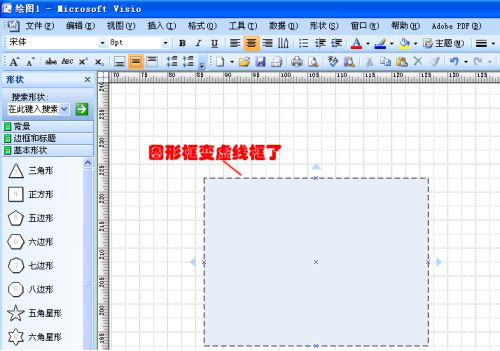
以上的6步操作步骤就是Visio怎么画虚线框的具体操作步骤,已经详细的给小伙伴们罗列出来了,大家按照以上的操作步骤按部就班的的进行操作就可以成功了。如果想熟练的掌握这个操作步骤小伙伴们可以在课下尝试多操作几次,这样才可以掌握的更牢固,以后工作中遇到这样的问题就可以解决了。最后,希望以上的操作步骤对你有所帮助!
本篇文章使用以下硬件型号:联想小新Air15;系统版本:win10;软件版本:Microsoft Visio 2007。




